안녕하세요 Allan입니다.
이번 포스팅에서는 스테이블 디퓨전 webui 코랩에서
실사 스타일의 그림을 생성하는 방법을
배워 보도록 하겠습니다.
미드저니, 스테이블 디퓨전 등 이미지 생성 AI를 체계적으로 그리고 효율적으로 공부해보고 싶은 분들을 위해서, 현재 와디즈에서 앵콜 펀딩을 진행하고 있습니다.
제 블로그에서 전달해드리는 미드저니, 스테이블 디퓨전에 관한 모든 정보를 체계적이고 누구나 이해할 수 있도록 정리해놓은 전자책과 강의 VOD를 구매하실 수 있습니다(평생 개인 소장).
단순한 정보 정리를 넘어서 이미지 생성, 이미지 AI 수익화 노하우와 관련된 저 Allan의 실전적인 경험과 노하우를 모두 담았습니다.
저 Allan의 강의를 최초로 만나보실 수 있는 기회이고, 전자책과 강의 VOD를 가장 싼 가격에 만나볼 수 있는 기회이니 놓치지 않으셨으면 좋겠습니다. 아래의 링크로 접속하시면 상세한 정보 확인하실 수 있습니다.
[미드저니&스테이블 디퓨전의 모든 것] : 올인원 가이드북 펀딩
[앵콜] 미드저니&스테이블 디퓨전의 모든 것 : 올인원 가이드북
미드저니와 스테이블 디퓨전을 한권에 담다. 기초부터 심화까지 누구나 다 이미지 생성AI의 고수가 될 수 있도록 만들어 주는 올인원 가이드 [미드저니&스테이블 디퓨전의 모든 것]
www.wadiz.kr
Ⅰ. 실사 스타일의 모델 선택하기
모델은 허깅페이스 혹은 civitai에서 다운 받으시면 됩니다.
이번 포스팅에서 사용할 모델은
ChilloutMix라는 모델로
실사 모델 중에는 가장 많이 쓰이는 모델 중 하나입니다.
ChilloutMix 모델 다운
https://civitai.com/models/6424/chilloutmix
다운 받으시고 구글드라이브에 넣어 줍시다.
모델 적용하는 방법을 모르신다면 아래 포스팅을 참고해 주세요.
스테이블 디퓨전 colab Checkpoint(model) 적용하기
스테이블 디퓨전 colab Checkpoint(model) 적용하기
안녕하세요 Allan입니다. 이번 포스팅에서는 스테이블 디퓨전 colab에서 Checkpoint(model)을 적용하는 방법에 대해서 알아보겠습니다. (참고로 Checkpoint와 model은 같은 의미입니다.) Ⅰ. model 다운로드하
ai-designer-allan.tistory.com
Ⅱ. 로라 선택하기
로라 또한 마찬가지로 civitai 혹은 허깅페이스에서
마음에 드는 로라를 다운 받으시면 됩니다.
로라를 선택할 때 조심하셔야 하는 것들이 있습니다.
모델에 맞는 로라를 선택하셔야 된다는 것입니다.
예를 들면 2D 기반인 로라를 실사 모델에 적용하게 되면
괴상한 사진이 나오게 됩니다.
civitai에서 로라를 찾으실 때는
다음과 같이 어떤 모델에서 생성한 그림인지
나와있는 경우도 있습니다.
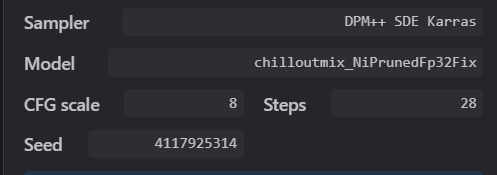
이러한 경우에는 그 모델을 사용해 주시면 됩니다.
그렇다고 위의 이미지에서 나온 것과 같이
저 로라는 Chilloutmix 모델에서만 사용할 수 있는 것은 아닙니다.
제 경험상 그림체가 크게 다르지 않는 한
잘 적용되는 것 같습니다.
즉, 실사 모델에 반 실사 로라를 적용하거나
애니 모델에 실사 로라를 적용하는 경우가 아니면
자연스럽게 적용이 되는 것 같습니다.
(한번 시도해 보세요. 가끔 적용이 잘 되는 경우도 있습니다.)
이번 포스팅에서 사용할 로라를
다운 받아 보도록 하겠습니다.
cutegirlmix4 로라 다운
https://civitai.com/models/14171/cutegirlmix4
다운 받으셔서 올바른 경로에 넣어 주시면 됩니다.
로라 적용방법을 모르신다면
아래 포스팅을 참고해 주세요.
스테이블 디퓨전 colab에서 lora와 embedding 적용하기
스테이블 디퓨전 colab에서 lora와 embedding 적용하기
안녕하세요 Allan 입니다. 이번 포스팅에서는 lora 와 embedding을 적용하는 방법에 대해서 알아보겠습니다. 로라를 적용할 때 입력해야 할 trigger words, 로라와 임베딩의 가중치 등등 처음시작하시는
ai-designer-allan.tistory.com
Ⅲ. 실사 스타일 이미지 생성해보기
먼저 webui로 들어가 보겠습니다.
1. prompt 입력하기
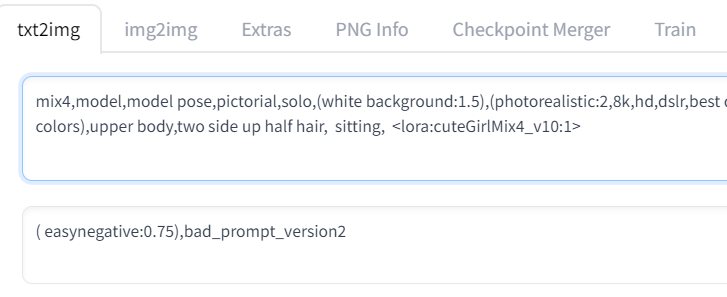
prompt
mix4,model,model pose,pictorial,solo,(white background:1.5),(photorealistic:2,8k,hd,dslr,best quality, ultra high res,masterpiece,extremely detailed face),(natural lighting, natural colors),upper body,two side up half hair, sitting, <lora:cuteGirlMix4_v10:0.5>
Negative prompt
( easynegative:0.75),bad_prompt_version2,(worst quality:2), (low quality:2)
prompt에는 로라도 적용하고 trigger words도 넣은 것을 볼 수 있습니다.
로라 가중치는 0.5로 수정하였습니다.
네거티브 prompt에는 easynagative 임베딩과 bad_prompt_version2 임베딩을 넣은 것을 볼 수 있습니다.
2. 옵션 설정하기
각 옵션이 무슨 뜻인지 잘 모르신다면
아래 포스팅을 참고해 주세요.
스테이블 디퓨전 webui 기능 및 세팅 값 알아보기 : txt2img
스테이블 디퓨전 webui 기능 및 세팅 값 알아보기 : txt2img
안녕하세요 Allan입니다. web ui 화면 상단에 보면 txt2img, img2img, Extras, PNG info 등등이 있는데 이번 포스팅에서는 txt2img 안에 있는 기능들에 대해 알아보고 각각 적절한 세팅값에 대해서도 알려드리
ai-designer-allan.tistory.com
1) Sampling method : DPM++ SDE Karras
개인적인 차이는 있지만 저는
DPM++ SDE Karras
DPM++ 2M Karras
둘 중에 마음에 드는 것 사용합니다.
사실 그렇게 큰 차이는 체감하지 못해서
둘 다 돌려보고 마음에 드는 느낌을 선택해서 사용합니다.
2) Upscaler : R-ESRGAN 4x+
업스케일러는
실사일 경우 R-ESRGAN 4x+
anime일 경우 R-ESRGAN 4x+ Anime 6B
를 사용합니다.
가장 많이 사용되는 업스케일러이니
무난하게 생성하고 싶으시다면
그대로 사용하시는 것을 추천드립니다.
(시간이 남으신다면 다른 Upscaler 모두
사용해보시는 것을 추천드립니다.)
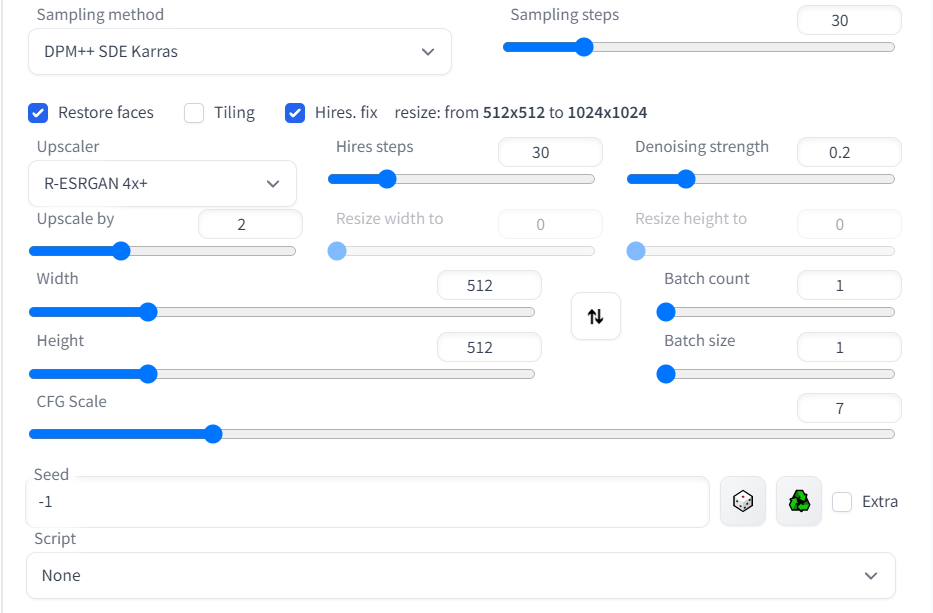
나머지 옵션 값들 설명은 생략하겠습니다.
위에 링크 걸려있는 포스팅 보고 오시는 것을 추천드립니다.
3. 이미지 생성하기
옵션 설정을 완료하셨으면
Generate 버튼을 눌러주면
그림이 생성됩니다.
제가 생성한 그림 보여드리면서
마무리하도록 하겠습니다.

Allan의 모든 경험과 노하우가 담긴 [미드저니&스테이블 디퓨전의 모든 것] 전자책 구매 링크
[미드저니&스테이블 디퓨전의 모든 것] : 올인원 가이드북
미드저니, 스테이블 디퓨전의 모든것 - 크몽
DesignerAllan 전문가의 전자책 서비스를 만나보세요. AI 그림의 대표적인 툴인 미드저니와 스테이블 디퓨전의 기초적인 사용방법 부터, 응용, 그...
kmong.com
도움이 되셨다면 광고 한번씩 클릭해 주시면 정말 감사하겠습니다. :)



